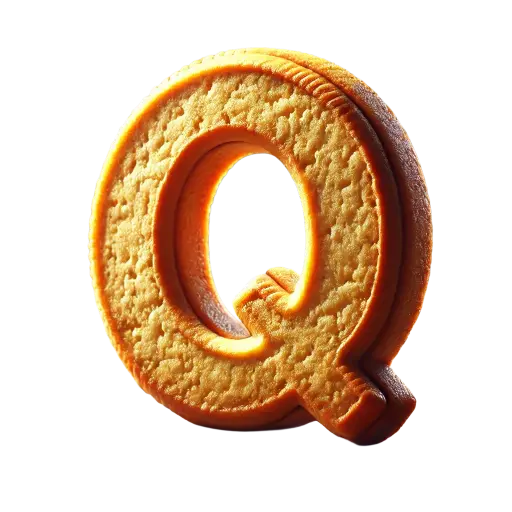Windows 11 no solo es una cara bonita. Detrás de su diseño minimalista y elegante, se ocultan funciones avanzadas, potentes y muchas veces desaprovechadas que pueden cambiar radicalmente la forma en la que trabajas y usas tu PC. En este artículo, vamos a desentrañar 11 joyas ocultas que harán que te sientas como un auténtico power user.
1. Dictado Inteligente con Reconocimiento de Voz
¿Cansado de escribir párrafos largos o tomar notas? Pulsa Win + H y comienza a hablar. Windows convertirá tu voz en texto en tiempo real, con una sorprendente precisión. Es ideal para responder correos, tomar apuntes rápidos o incluso escribir artículos completos sin tocar el teclado. Compatible con múltiples idiomas, incluye puntuación automática y se adapta a tu entonación.
2. Historial del Portapapeles: Tu Memoria de Respaldo
¿Copias algo y luego lo pierdes? Usa Win + V para abrir un historial completo de todo lo que has copiado: texto, imágenes, enlaces, fragmentos de código, etc. Puedes anclar los más importantes para usarlos a menudo. Perfecto para programadores, redactores y usuarios intensivos del copiar/pegar.
3. Escritorios Virtuales: Tu Vida, Separada y Ordenada
Con Win + Tab puedes gestionar escritorios virtuales independientes: uno para el trabajo, otro para ocio, uno más para estudio, etc. Cambia entre ellos con Ctrl + Win + Izq/Der. Es como tener varios monitores sin ocupar espacio físico. Además, puedes personalizar el fondo de cada escritorio para identificarlo fácilmente.
4. Panel de Emojis, Símbolos y GIFs Integrado
Pulsa Win + . (punto) y accede a un panel increíblemente útil para insertar emojis 😊, símbolos matemáticos √, caracteres especiales © y hasta GIFs animados sin salir del documento o chat. Ideal para redes sociales, presentaciones y documentos con estilo.
5. Calculadora y Traductor Instantáneo desde el Inicio
Abre el menú de inicio y simplemente escribe operaciones como 45 * 78, o frases como "hola en inglés", y obtendrás la respuesta o la traducción automáticamente. Sin abrir apps adicionales. Potente para tareas rápidas, alumnos y traductores improvisados.
6. Menú de Inicio Secreto: El Centro de Poder
Win + X abre un menú oculto lleno de accesos avanzados: Administrador de Tareas, Terminal de Windows, Configuración, Explorador, Conexiones de Red, y más. Ideal para técnicos, administradores de sistemas o usuarios que quieren acceso inmediato a herramientas de control.
7. Escritorio Limpio con Un Solo Clic
Haz clic derecho en el escritorio, ve a Ver > Mostrar iconos del escritorio y desmárcalo. Tu escritorio se libera del caos visual. Vuelve a activarlos cuando los necesites. Combínalo con widgets o fondos organizativos y tendrás una experiencia zen.
8. Vuelve el Menú Inicio a la Izquierda
¿Extrañas el diseño clásico? En Configuración > Personalización > Barra de tareas > Comportamiento, cambia la alineación de centro a izquierda. El viejo estilo con la nueva potencia. Perfecto para usuarios nostálgicos que valoran la eficiencia.
9. Minimizar Todo con Solo Sacudir
Habilita esta función en Configuración > Sistema > Multitarea > Agitar para minimizar. Luego, agita la ventana activa (clic sostenido + mover rápido) y todas las demás se minimizarán. Un gesto simple que parece magia.
10. Control de Ventanas como un Profesional
Arrastra una ventana al borde o esquina de la pantalla para redimensionarla automáticamente. O usa Win + Flechas (Izq, Der, Arriba, Abajo) para posicionarla exactamente donde quieras. Incluso puedes organizar 4 ventanas en cuadrantes. Ideal para comparar documentos, programar, ver videos mientras trabajas, etc.
11. Captura de Pantalla como un Ninja Digital
Olvídate de la tecla Impr Pant. Usa Win + Shift + S y selecciona exactamente lo que quieras capturar. Puedes hacer recortes rectangulares, libres o de ventana. La imagen se guarda en el portapapeles y puedes pegarla directamente en un editor o correo. También puedes editarla desde la notificación emergente.
¿Cuál de estas funciones no conocías?
Windows 11 no es solo un sistema operativo moderno, es una navaja suiza digital. Si aprovechas estas 11 funciones ocultas, no solo serás más eficiente: estarás usando tu equipo con el 100% de su potencial.
🧠 Recuerda: la productividad no se trata de hacer más, sino de hacer mejor.
Comparte este artículo con otros usuarios y conviértete en el experto de Windows que todos admiran en la oficina.